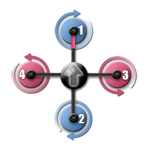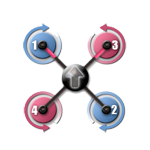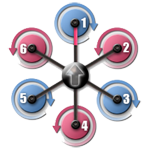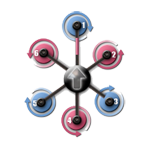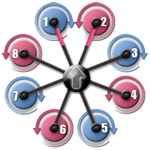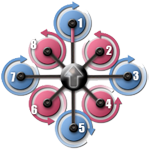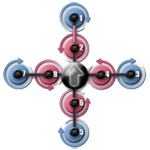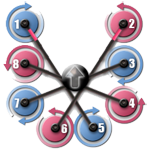|
Größe: 409
Kommentar:
|
Größe: 504
Kommentar:
|
| Gelöschter Text ist auf diese Art markiert. | Hinzugefügter Text ist auf diese Art markiert. |
| Zeile 3: | Zeile 3: |
| <<Navigation(siblings)>> | ||<tablewidth="520px" tablestyle="TEXT-ALIGN: center"bgcolor="#FACC2E"> [[MK-Parameter|Zurück zur Gesamtübersicht]]|| |
Mixer-SETUP
Hier können fertige Mixertabellen für z.B. einen QuadroKopter, HexaKopter und OktoKopter geladen werden. Auch kann hier die Ausrichtung seit der
FlightCtrl Software-Version V0.80 frei gewählt werden.
Seit der FlightCtrl Software-Version V0.73 kann man nun bis zu 12 Motoren anschließen und diese beliebig konfigurieren.
Die Settings (Motor Mixer) für verschiedene Koptertypen / -bauformen können in diesem Menü geladen und in den Kopter gespeichert werden.
Zusätzlich können auch eigene Settings (Motor Mixer) eingestellt werden und unter einem eigenen Namen auf die Festplatte gespeichert und auch wieder geladen werden.
Zusätzlich zu einem eigenen Setting kann auch eine passende BMP-Grafik (150x150 Pixel) eingeblendet werden. Diese Grafik muss dann den gleichen Namen haben wir die gespeicherte Setting Datei.
Laden von Mixertabellen (.mkm)
Die FlightControl braucht Informationen über die Motorenanordnung. Dafür wird die sog. MischerTabelle verwendet.
Es sind bereits verschiedene Mixertabellen der gängigsten Modelle im KopterTool vorhanden.
Um die richtige Mixertabelle zu laden, kann auf den Button Laden geklickt und die passende .mkm Datei geöffnet werden.
Nach dem Öffnen der passenden Tabelle wird diese dann mit einem "klick" auf den Button Schreiben in die Settings der FlightCtrl geschrieben.
INFO: .mkm Dateien => (die Drehrichtung wird pro Motor in der Grafik angezeigt)
Quadro.mkm |
Quadro-X.mkm |
Hexa.mkm |
Hexa2.mkm |
|
|
|
|
Für Basisset: |
Kein Basisset |
Für Basisset: |
Kein Basisset |
Okto.mkm |
Okto2.mkm |
Okto3.mkm |
Okto-U |
|
|
|
|
Für Basisset: |
Für Basisset: |
Kein Basisset |
Kein Basisset |
![]() Der Pfeil in der Mitte zeigt die Flugrichtung (vorne) an.
Der Pfeil in der Mitte zeigt die Flugrichtung (vorne) an.
Weitere Mixertabellen können hier eingesehen werden: MKM-Daten .
Info:
In der Grundeinstellung ist immer eine Mixertabelle für den Quadro (4 BL-Ctrl/Motoren) geladen. Dies hat z.B. bei einem Hexa (6 BL-Ctrl/Motoren) oder Okto (8 BL-Ctrl/Motoren) zur Folge,
dass die ersten 4 BL-Ctrl richtig erkannt werden (am BL-Ctrl: grüne LED an und rote LED aus) und die restlichen BL-Ctrl nicht (am BL-Ctrl: grüne LED an und rote LED an).
Hat man einen HexaKopter oder OktoKopter muss also die Mixertabelle hierfür angepasst werden.
Wahl der Ausrichtung
Im Normalfall zeigt die FlightCtrl mit dem Pfeil zum Ausleger Nr.1 (Rot). Um die Ausrichtung des Kopters zu ändern muss normalerweise die FlightCtrl dann mit
dem Pfeil in die neue Flugrichtung montiert werden.
(Siehe z.B. Quadro.mkm + Quadro-X.mkm)
Mit der Ausrichtung kann man jetzt bestimmen, wo vorne sein soll. Mit den beiden Pfeilen kann man die Ausrichtung in 15°-Schritten verändern. In diesem Beispiel ist "vorne" also zwischen Ausleger 1 und 3.
Hinweise:
Diese Auswahl ist NICHT global -> man kann sie also von Setting zu Setting unterschiedlich wählen.
Diese Funktion steht auch ohne NaviCtrl zur Verfügung.
die Kameraneigung der Kamerahalterung (Nick/Roll-Ausgleich) bleibt auf den Pfeil der FC bezogen und dreht sich nicht mit.
(Eine Anpassung kann in dem Konfigurationsparameter Kamera vorgenommen werden.)- Info: Loopings gehen nicht, wenn die Richtung verdreht wird.
Funktion der Mixer-Tabelle
In der Mixer Tabelle die Werte der einzelnen Motoren angepasst werden. Dies kann bei eigenen Rahmenkonstruktionen nötig sein.
Die einzelnen Motorkräfte werden in vier Teile zerlegt: Gas, Nick, Roll, Gier
=>Hierbei gilt: Ein Wert von 64 entspricht 100%
Soll also z.B. ein Motor maximal 75% Gas bekommen, würde man 48 eintragen.
Ein Motor ist aktiv, wenn in der Spalte "Gas" ein Wert größer 0 (null) steht.
In der Tabelle werden nur die Werte für Nick rückwärts und Roll nach rechts eingetragen.
Die Werte für die entgegengesetzten Richtungen werden dann automatisch berechnet.
Die Grafik erklärt, wie die Anteile von Nick, Roll und Gier verteilt werden:

Der Einfachheit halber sind bei diesem Hexa-Beispiel die Anteile immer zu 100% verteilt. Man hätte aber z.B. die Nick-Ebene auch mit 100%, 75% und 100% verteilen können,
weil die Motoren 1 und 4 einen längeren (Nick-)Hebelarm haben.
Kräftegleichgewicht
Wichtig ist das Gleichgewicht der Ansteuerungen. Die einzelnen Summen der Spalten Nick, Roll und Gier müssen immer 0 betragen.

Das wird mit einem Symbol unter den Spalten noch angezeigt.
Überprüfung der richtigen BL-Ctrl Anzahl
Seit FC V0.73 wird beim Start die richtige Anzahl BL-Regler geprüft und ggf. als Fehler im KopterTool angezeigt.
![]() Wenn ein BL-Regler am Bus nicht gefunden wird, kann man die Motoren zwar anlassen, aber kein Gas geben.
Wenn ein BL-Regler am Bus nicht gefunden wird, kann man die Motoren zwar anlassen, aber kein Gas geben.
Anzeige aller angeschlossenen BL-Ctrl's
Im virtuellen Menü kann man sich die gefundenen BL-Regler anzeigen lassen:
Anzeige von I2C-Störungen
Im virtuellen Menü kann man sich auch die I2C-Fehler anzeigen lassen:
Achtung: Wenn der I2C-Bus gestört ist, kann unter Umständen auch ein zufälliger Fehlerzähler hochzählen.

 Page in
Page in  Page en
Page en